亲们清楚win7系统修改用户账户类型的操作过程吗?还不熟悉的同学就去下面看看win7系统修改用户账户类型的操作方法吧。
1,单击桌面左下角“开始”,在右侧找到“控制面板”。如图所示:
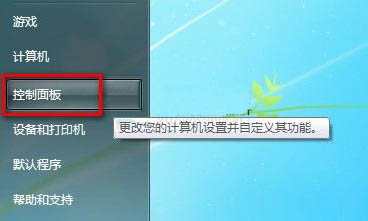
2,打开“控制面板”,点击“用户账户和家庭安全”。如图所示:
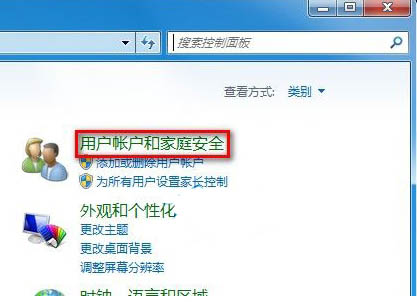
3,点击“用户账户”选项。如图所示:
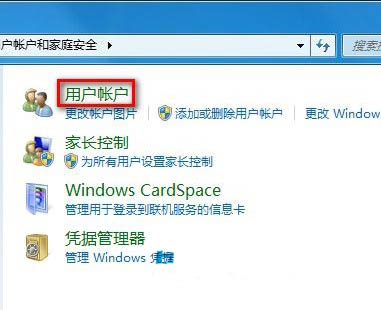
4,单击打开“用户账户”,之后找到“更改账户类型”选项。如图所示:
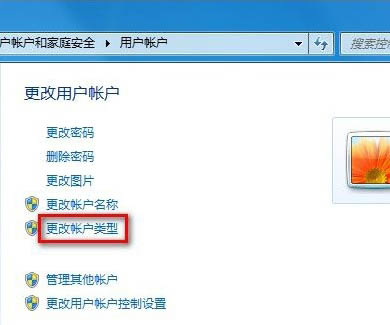
5,单击打开“更改账户类型”,这时可以选择“标准用户”,将管理员权限降级为标准用户权限。如图所示:
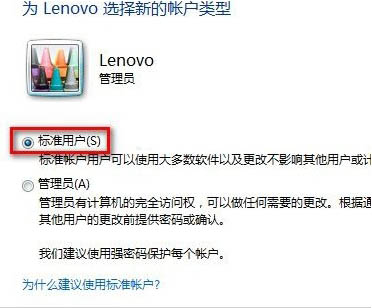
6,选中之后单击右下角的“更改账户类型“确定即可。如图所示:

7,这时候账户“Lenovo“经变成修改好的“标准账户”。注意,如果被降级的账户是此计算机唯一一个管理员账户,则不能降低该账户权限。如图所示:
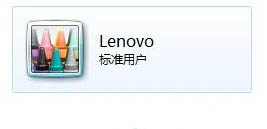
上面就是小编带来的win7系统修改用户账户类型的操作方法,大家都学会了吗?
 天极下载
天极下载


































































 腾讯电脑管家
腾讯电脑管家
 火绒安全软件
火绒安全软件
 微信电脑版
微信电脑版
 向日葵远程控制软件
向日葵远程控制软件
 微信最新版
微信最新版
 桌面百度
桌面百度
 CF活动助手
CF活动助手